Hiljuti on Easy Anti-Cheati ja Steamiga probleeme, mis takistavad mängijatel New Worldi juurde pääseda (ka mängijad, kes üritavad Apex Legendsi käivitada, on selle probleemiga kokku puutunud). Kui teil on ka Lihtne petmisvastane Untrsted süsteemifaili viga ja pärast Steami värskendust ei saa uut maailma laadida, ärge muretsege. Oleme teid parandanud. Te ei pea võõrastelt .dll-faile alla laadima, kuna need võivad sisaldada viirusi.
Proovige neid parandusi
Võimalik, et te ei pea neid kõiki proovima; lihtsalt liikuge loendis allapoole, kuni leiate selle, mis teile sobib.
- Avage oma Steami teegis rakendus Uus maailm ja klõpsake avamiseks paremas servas hammasrattaikooni Seaded . Seejärel valige Halda > Sirvi kohalikke faile .

- Ava EasyAntiCheat kaust .

- Paremklõpsake EasyAntiCheat_Setup käivitatav fail ja valige Käivitage administraatorina .

- Klõpsake Jah .

- Valige Uus Maailm rippmenüüst ja klõpsake nuppu Remont Teenindus .

- Taaskäivitage arvuti ja käivitage Steam.
- Minema RAAMATUKOGU ja seejärel paremklõpsake Uus Maailm ja valige Omadused .

- Valige Kohalikud failid vahekaarti ja klõpsake nuppu Kontrollige mängufailide terviklikkust… nuppu.

- Käivitage Driver Easy ja klõpsake nuppu Skanni kohe. Driver Easy skannib seejärel teie arvutit ja tuvastab kõik puuduvate või aegunud draiveritega seadmed.

- Klõpsake Värskenda kõik . Seejärel laadib Driver Easy alla ja värskendab kõik teie aegunud ja puuduvad seadmedraiverid, pakkudes teile nende uusima versiooni otse seadme tootjalt.
(Selleks on vaja Pro versioon millega kaasneb täielik tugi ja 30-päevane raha tagasi garantii. Kui klõpsate käsul Värskenda kõik, palutakse teil uuendada. Kui te ei soovi Pro versioonile üle minna, saate värskendada oma draivereid ka TASUTA versiooniga. Kõik, mida pead tegema, on need ükshaaval alla laadida ja käsitsi installida. )
 The Pro versioon Driver Easy on kaasas täielik tehniline tugi . Kui vajate abi, võtke ühendust Driver Easy tugimeeskonnaga aadressil .
The Pro versioon Driver Easy on kaasas täielik tehniline tugi . Kui vajate abi, võtke ühendust Driver Easy tugimeeskonnaga aadressil . - Tippige otsinguväljale sisse kontrolli kas uuendused on saadaval . Klõpsake Kontrolli kas uuendused on saadaval tulemustest.

- Klõpsake nuppu Kontrolli kas uuendused on saadaval sakk. Kui värskendusi on saadaval, hakkab see automaatselt alla laadima ja installima. Lihtsalt oodake, kuni see lõpeb ja teil palutakse arvuti taaskäivitada.

- Laadige alla lõputud registripuhastajad ja süsteemi optimeerijad, mis lihtsalt ei tööta.
- Tehke kindlaks, kas teil on viirus.
- Otsige üles oma Windowsi installi-CD ja mõistke, et see on aegunud või kriimustatud.
- Installige Windows uuesti ja alustage tegelikult nullist.
- Installige uuesti katkised draiverid, tarkvararakendused, taastage litsentsivõtmed ja paroolid. Enamikul juhtudel tähendab see, et te ei pea enam kunagi Windowsi uuesti installima.
- Avage Reimage ja see käivitab teie arvuti tasuta skannimise. Pärast skannimise lõpetamist , tarkvara viib läbi diagnostika ja näitab süsteemiprobleemide kokkuvõtet. Selleks kulub mõni minut.
- Kui see on lõpetatud, klõpsake ALUSTA REMONTI remondiprotsessi alustamiseks.
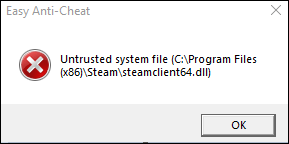
1. Parandage Easy Anti-Cheat
Teenus Easy Anti-Cheat installitakse tavaliselt iga mänguga automaatselt. Kuid millegipärast rikutakse teie Easy Anti-Cheati installimist.
Sel juhul peate selle parandama.
Kui te uut maailma ripploendis ei näe, taaskäivitage mäng. Võib-olla tuleb registrit värskendada.
Kui see teie jaoks ei tööta, proovige järgmist parandust allpool.
2. Kontrollige mängufailide terviklikkust
Tõenäoliselt on teil probleeme mängu õige käivitamisega, kui teie mängufailid puuduvad või on rikutud. Veendumaks, et andmed on terved ja ajakohased, peate seda tegema kontrollige oma mängufailide terviklikkust .
Steam kontrollib mängu faile – see protsess võib võtta mitu minutit. Kui see on lõppenud, pidage meeles värskendage oma mängu .
Kui probleem püsib, jätkake järgmise lahendusega.
3. Värskendage oma seadme draivereid
Draiver on oluline tarkvaraosa, mis võimaldab teie süsteemil teie riistvaraga suhelda. Kui seadme draiverid on aegunud, ilmnevad märgatavad jõudlusprobleemid. Kui programmi käivitamisel kuvatakse veateateid, peaksite kaaluma kui kasutate aegunud draivereid .
Võite kahelda, kas draiverite värskendamine võib midagi muuta. Vastus on jah. Draiveri värskendused võivad anda teile kiiruse tõuke, parandada probleeme ja mõnikord isegi pakkuda teile täiesti uusi funktsioone. Miks mitte proovida kontrollida draiverite värskendusi ja kontrollida, kuidas see töötab.
Seadmedraiverite värskendamiseks saate seda teha käsitsi seadmehalduri kaudu või minna tootja draiverite allalaadimislehele, et alla laadida ja installida oma süsteemile sobivad draiverid. See nõuab teatud arvutiteadmiste taset ja võib tekitada peavalu, kui te pole tehnikatundlik. Seetõttu soovitame teil kasutada automaatset draiverivärskendusprogrammi, näiteks Lihtne juht . Driver Easy abil ei pea te oma aega raiskama draiverite värskenduste otsimisele see hoolitseb teie eest kiire töö eest .
Allpool on toodud lihtsad juhised seadme draiverite värskendamiseks Driver Easy abil.
Pärast draiverite värskendamist taaskäivitage arvuti ja proovige oma mängu laadida. Kui see ei aita, proovige järgmist parandust allpool.
4. Värskendage Windows
Süsteemifailid, millele mäng tugineb, võivad puududa. Seega peate veenduma, et kõik teie operatsioonisüsteemi uusimad värskendused on installitud.
Siis peate installima uusim Microsoft Visual C++ Redistributables .
Kui kõik on tehtud, taaskäivitage arvuti ja käivitage New World. Kui teil on endiselt tõrge Easy Anti-Cheat, proovige järgmist parandust allpool.
5. Parandage oma Windowsi süsteemifailid
Kui ülaltoodud parandused ei aidanud teil mängu viga parandada, siis teie operatsioonisüsteem on tõenäoliselt tugevalt rikutud või riistvara katki . Kui olete varem näinud juhuslikke süsteemi krahhi, peate võib-olla Windowsi puhta uuesti installima.
See on aga aeganõudev ülesanne, mis hõlmab pikki varundusi, pikki installimisi ja kiiret aega kõigi lemmikprogrammide leidmiseks ja uuesti installimiseks. Reimage on parim alternatiiv sellele pikale ja mittevajalikule protsessile.
Reimage'i protsess säästab teie aega ja vaeva:
Üks allalaadimine, paar klõpsu ja tarkvara värskendab kogu teie Windowsi arvutit. Reimage taaselustab kogu teie süsteemi, jättes selle vigadeta ja stabiilseks, ohutult ja turvaliselt.
Nende hüvede nautimiseks toimige järgmiselt.
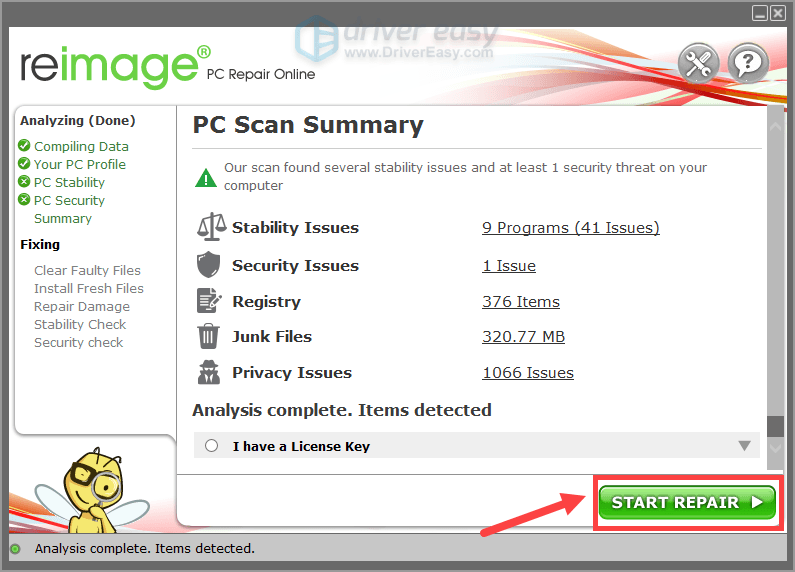
see on kõik. Kui ülaltoodud parandused töötasid teie jaoks, kirjutage julgelt alla. Ootame ka alternatiivseid meetodeid juhuks, kui leiate endale sobiva.












![[LAHENDATUD] Apex Legends viibib arvutis](https://letmeknow.ch/img/knowledge/41/apex-legends-lag-pc.png)
![[Lahendatud] Valorantse sisendi viivitus arvutis](https://letmeknow.ch/img/program-issues/92/valorant-input-lag-pc.png)


![Assassin’s Creed Valhalla ei käivitu [lahendatud]](https://letmeknow.ch/img/program-issues/93/assassin-s-creed-valhalla-not-launching.jpg)
